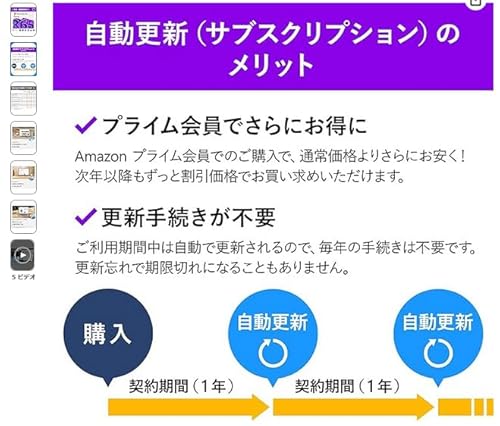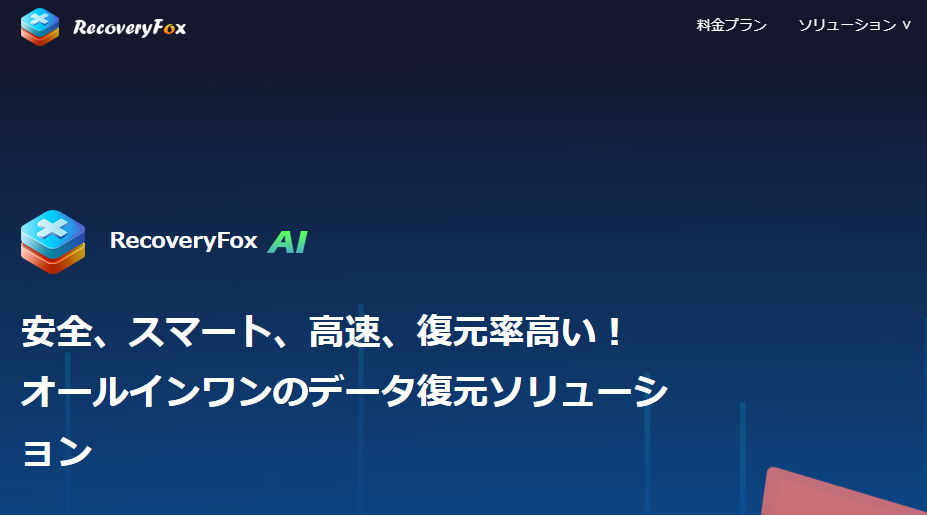
今回はPRエントリーです。
今回のソフトウエアについては、自己責任での利用というところを認識してもらったうえでのご利用をお願いしますね!
…というか、ソフトウエアは自己責任が基本ですけれどもw
RecoveryFox AI というソフト
今回レビュー依頼を受けたのは、WonderFox社の「RecoveryFox AI」です。
一部界隈では結構有名な会社ですねw
が、今回ご連絡いただいた製品は初耳のものでした。
依頼メールを読んでみると、「新リリース」とのことでした。
まぁ、そもそも現状私自身本業の拘束時間が長く、のんびりインターネットしつつ色々な情報取得する時間がとれていないんですよね(´・ω・`)
仕事の愚痴はありすぎて、しかもテキスト化するの大変過ぎて話しまくりたいのですがそんな相手なんておらずw
さて、話を戻して「RecoveryFox AI」というソフトについてです。
このソフトは、データ復元ソフトです。
どの時代でもなのですが、誤ってデータを削除してしまうということはありますね。
特に仕事のデータを削除してしまうと震え上がってしまうのですが…w
業務では、OneDrive、ファイルサーバ、SVNを使っています。
Onedrive は外の人と共有しなくてもよいもの、ファイルサーバは全員と共有が必要なもの、プロジェクトを進めるときに保管するのはSVNという感じですね。
……と、多重管理状態なので、探すの大変すぎるんですけどもw
OneDrive は、PCと同期しているのですが、誤って削除してしまってもクラウド上で復旧できるというのが大きいですね。
個人でも「Microsoft 365 Personal」を購入すると、1TB保管領域がもらえるのでおすすめです!
私の場合は、SynologyのNASを使っており、Onedrive と同じような機能である、「SynologyDrive」を使ってます。
購入したときのことを書いているので参考にしてもらえればと!

という感じで、仕事場やプライベートでバックアップを取っている方にはあまり刺さらないかもですけどもw
で、今回の「RecoveryFox AI」。
今までもそういった系のツールはあったのですが何が違うのかというと、AIが使われるということですね。
特徴
データ復元でどうAIを使うのかというところですが、従来まであったソフトウエアは削除された痕跡の情報を辿っていって復元していくのですが、AIがつかわれると、痕跡プラスアルファというところでAIが補完すると言う感じです。
なので、従来までのタイプは、データが足りないと復元できないのですが、AIが使われることで復元される可能性があがる…ということですね。
逆にデメリットとしては、AIが推定して復元するため必ずしも正確なデータを復元できないかもしれないというところですね。
ただ、アルゴリズムとしてまずは痕跡を辿ったうえで復元し、復元できないものに対してAIが使われると思うのであまり心配しなくてもよいかもしれませんね。
AIが使われる…というところでちょっと心配が出てくると思います。
それは一番最後の「注意とまとめ」に記載するので、最後まで読んで自己責任で使うということを念頭に!
私はレビューするため、実際にツールを使ってみました!
使ってみた
人柱として使ってみましたw
公式サイトからとりあえずダウンロードして、セットアップしていきます。

ここまではいいですが、次が規約。
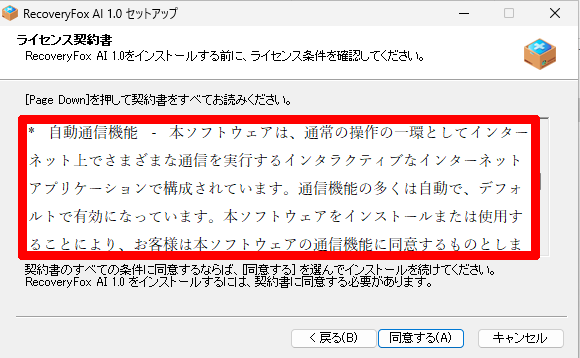
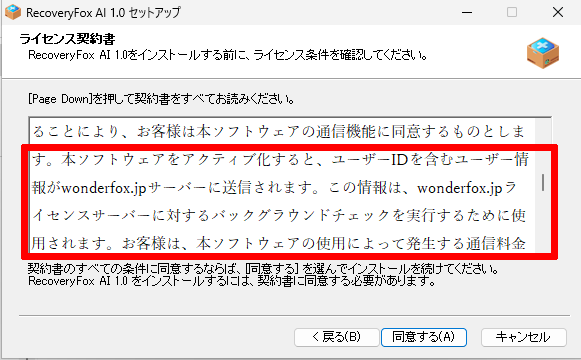
ネット通信が行われる、しかもユーザー情報と曖昧な感じで記載している規約ですね。
んー…という感じです。
もちろん同意してインストールしていきます!
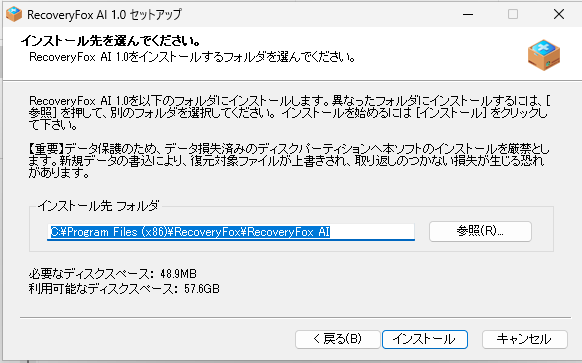
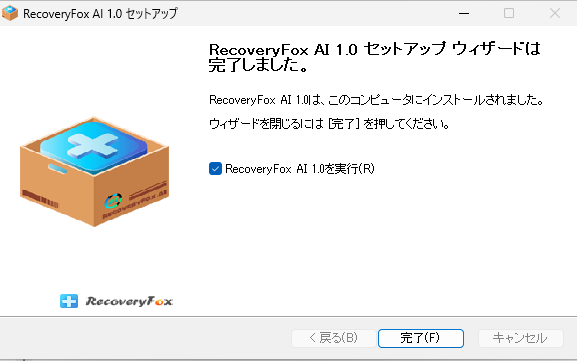
インストール完了。
早速起動していきます。
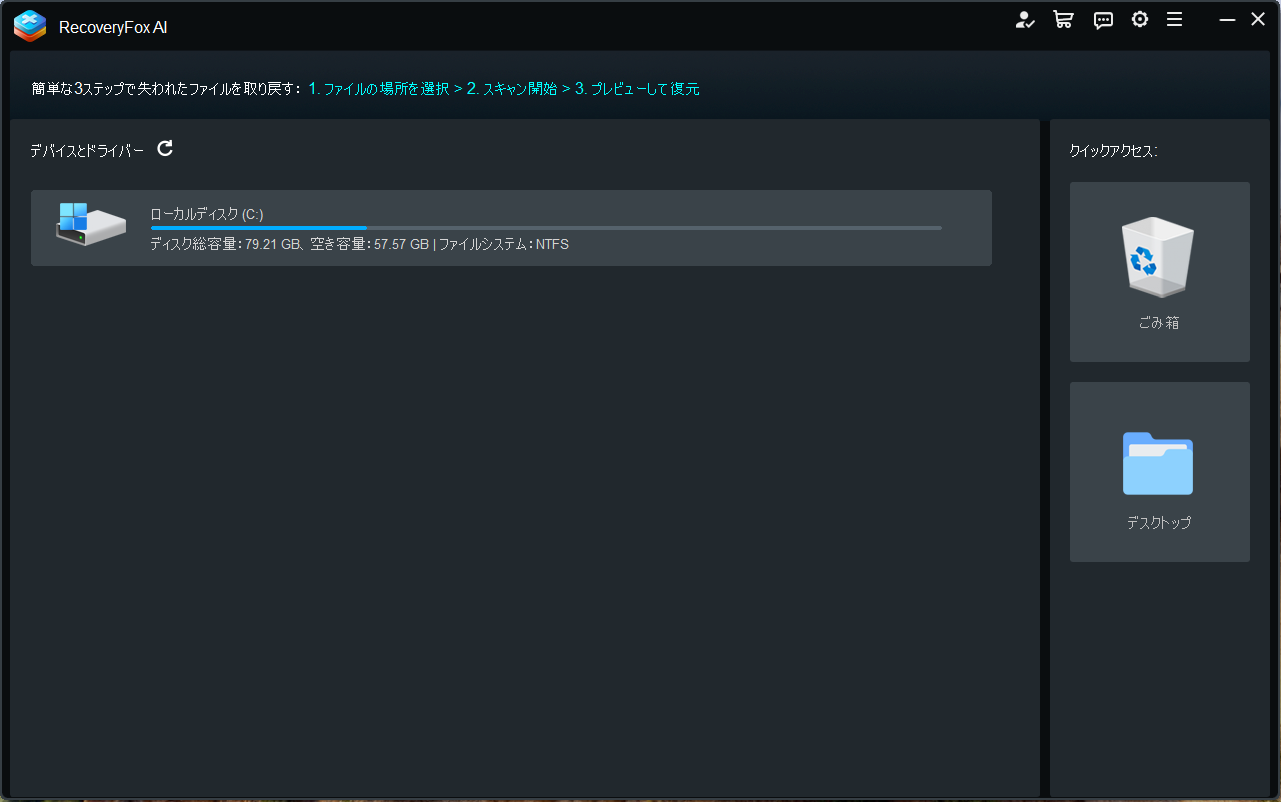
これがメイン画面ですね。起動できたことがわかったので、使ってみます。
まず、適当にファイルを準備して削除していきます。
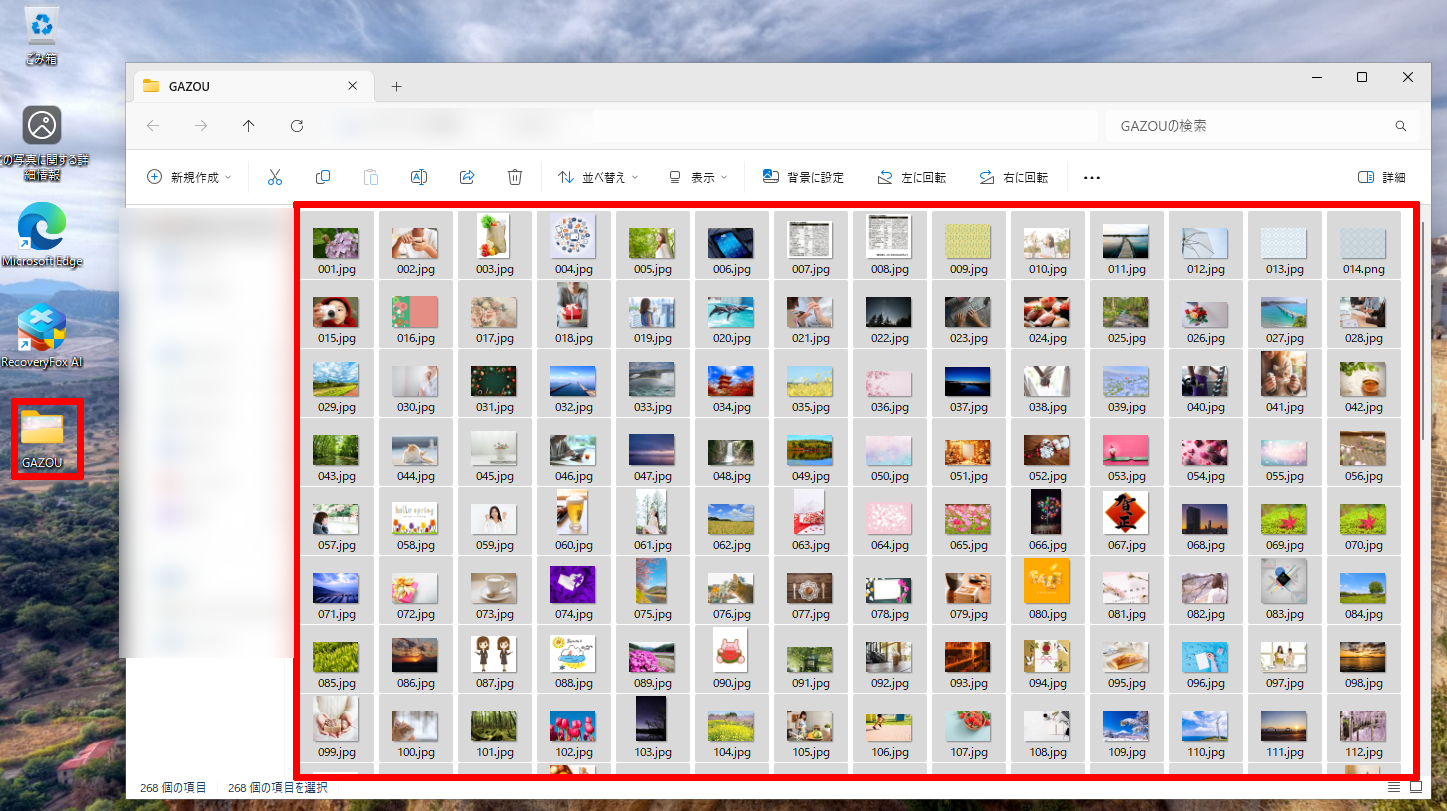
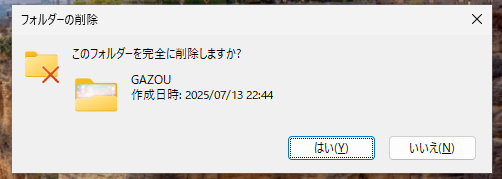

ここからは早速復元開始です。
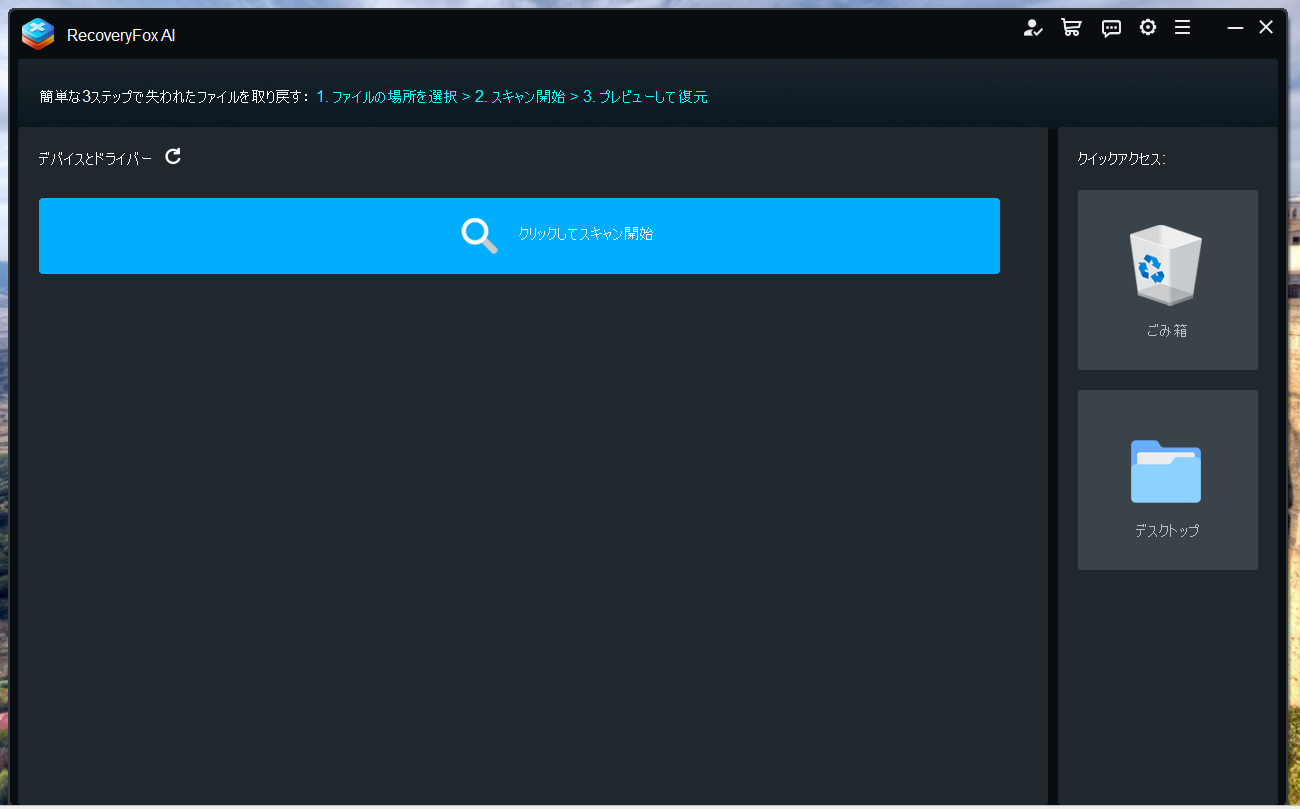
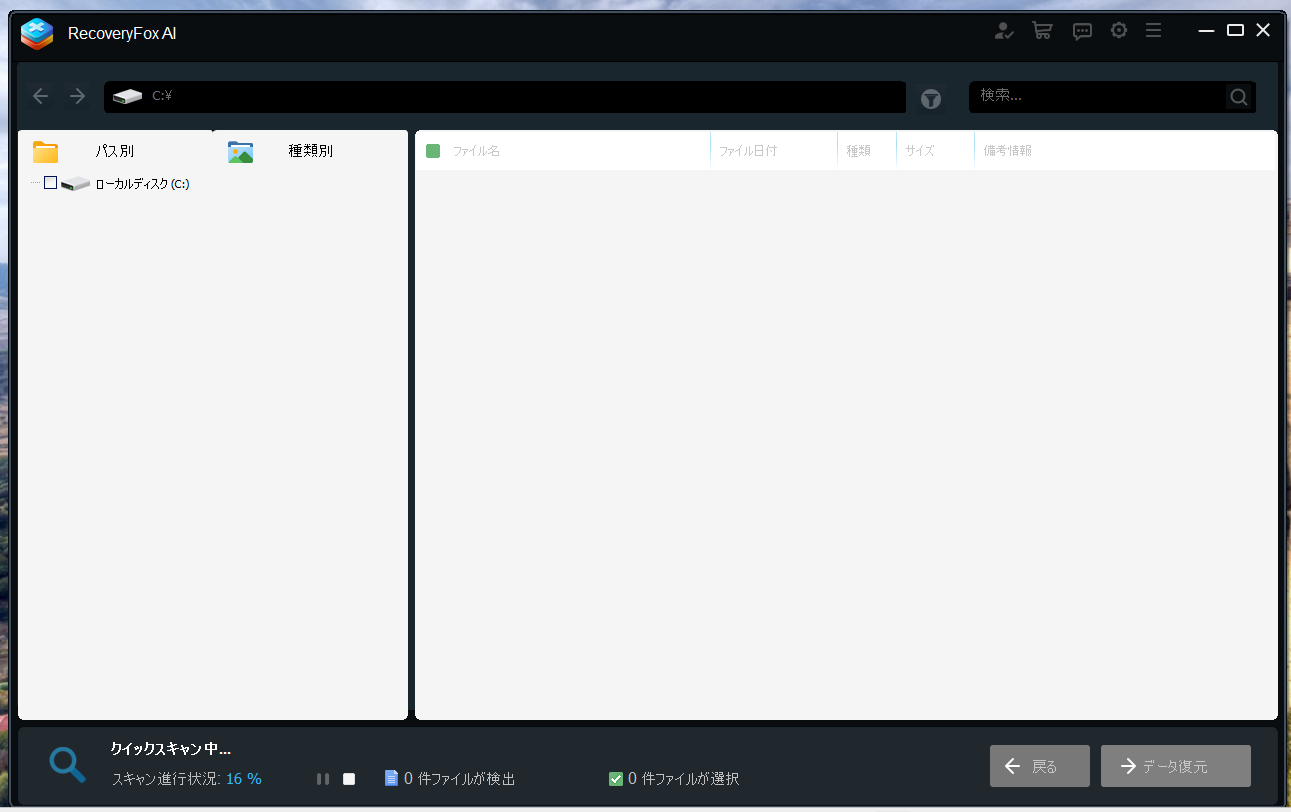
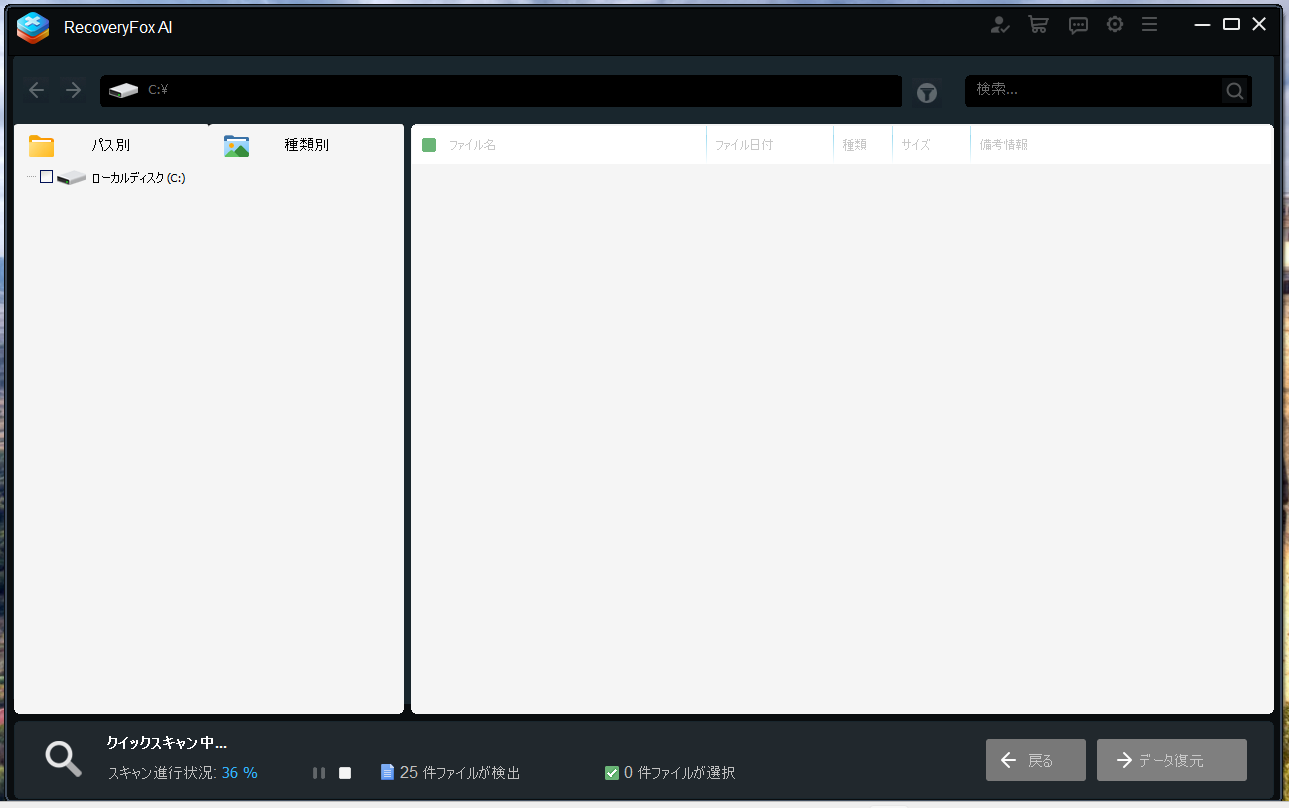
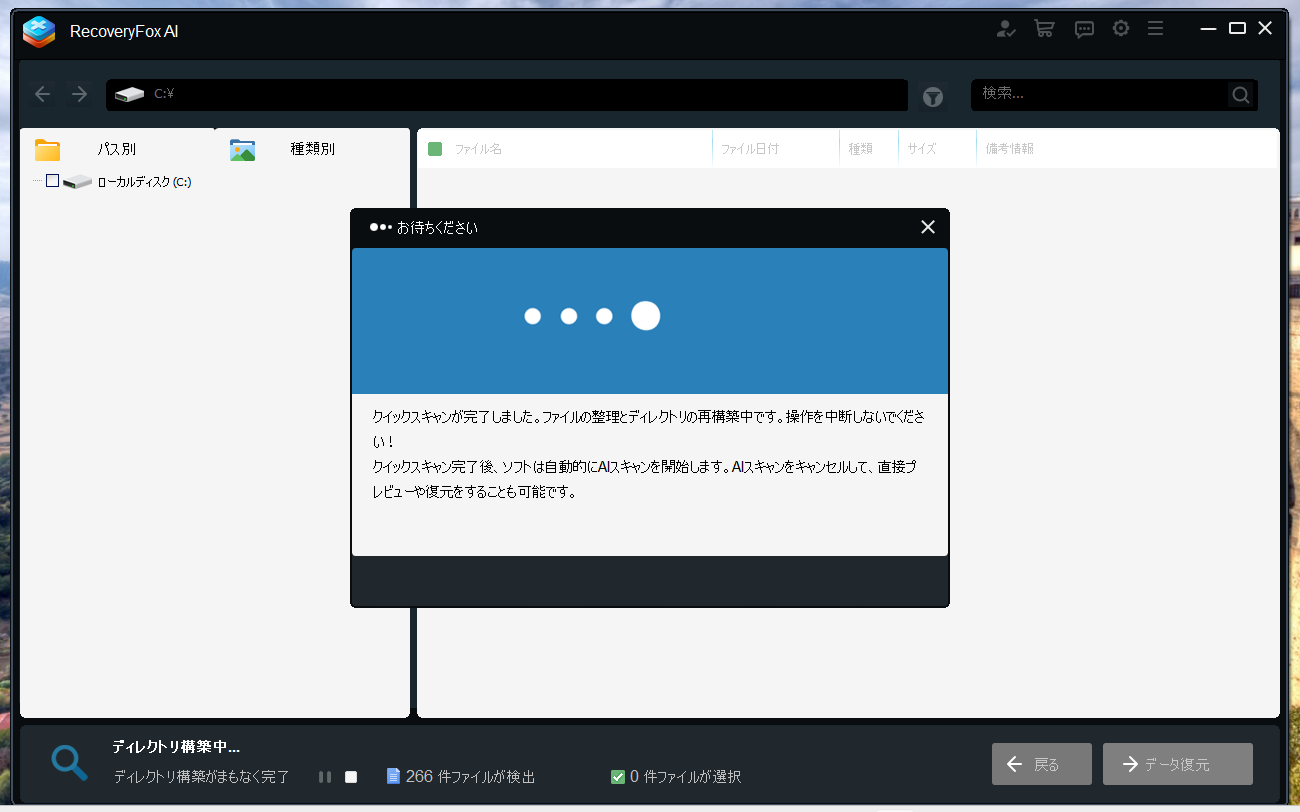
ここまで約2分程度。ここからAIスキャンというのが始まりました。
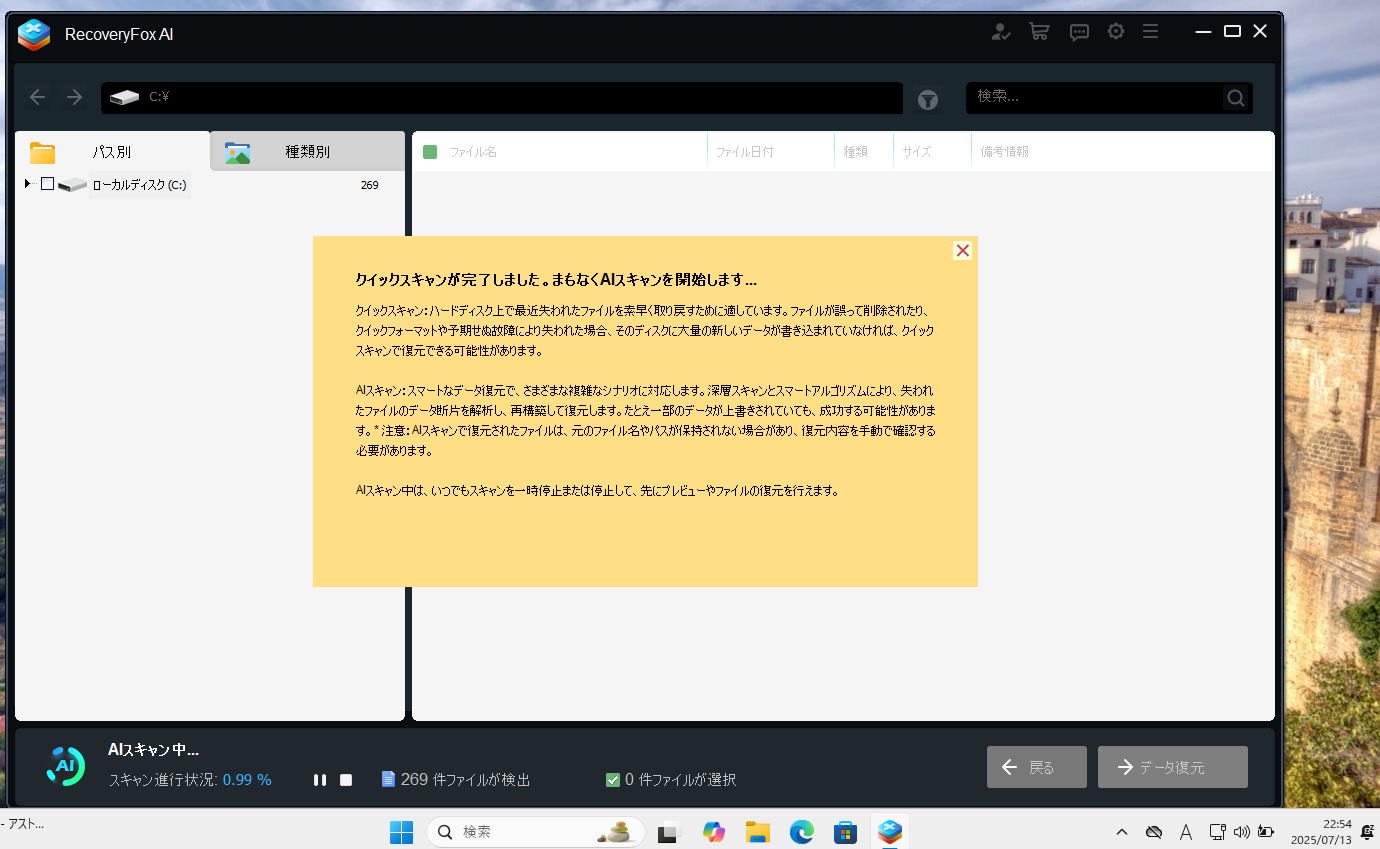
開始が、22:54 くらい。
完了したのは、23:55 分なので、約1時間でした。
多分ディスク容量とかスペックによっても変わってきそうですね。
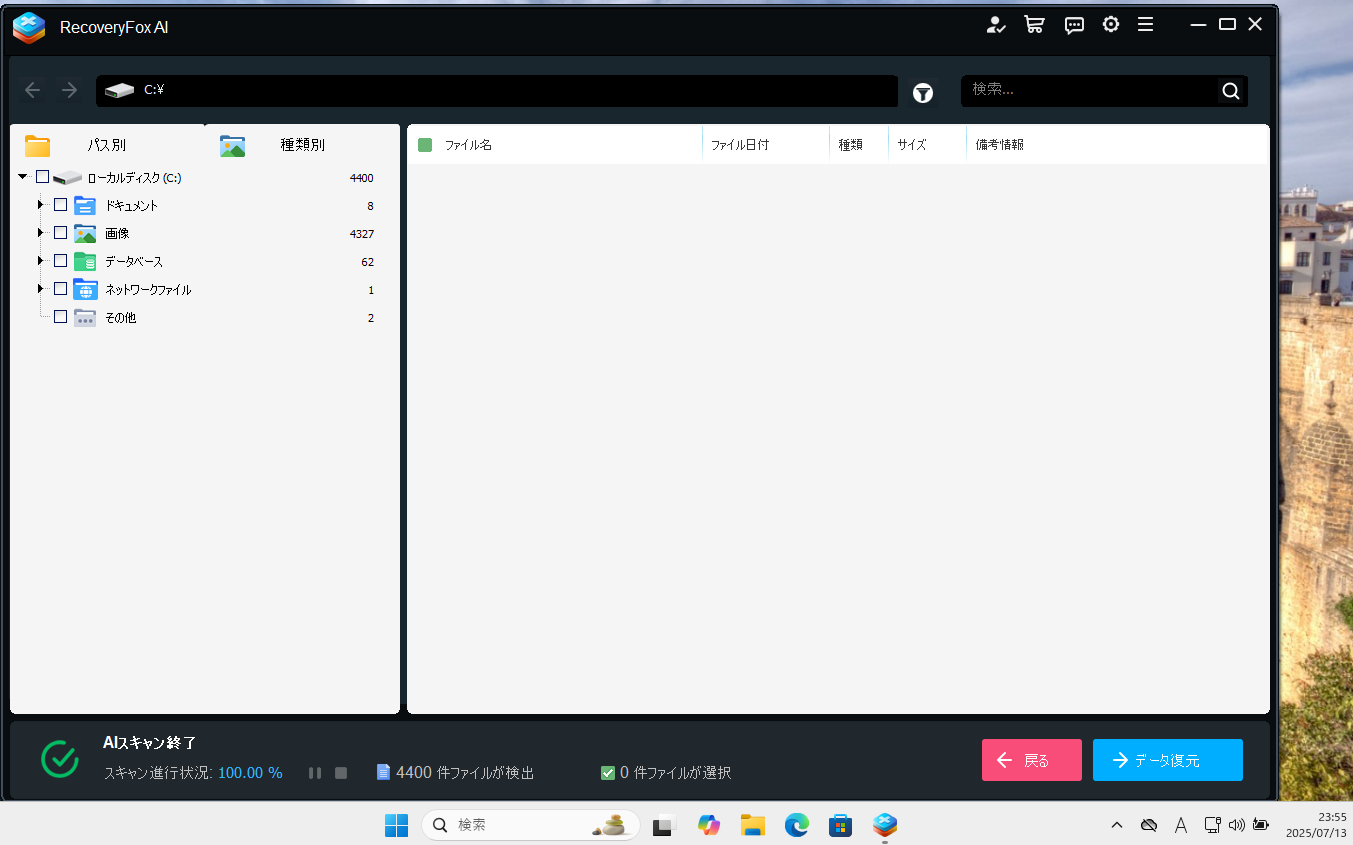
ちなみに途中経過も貼っておきますね。
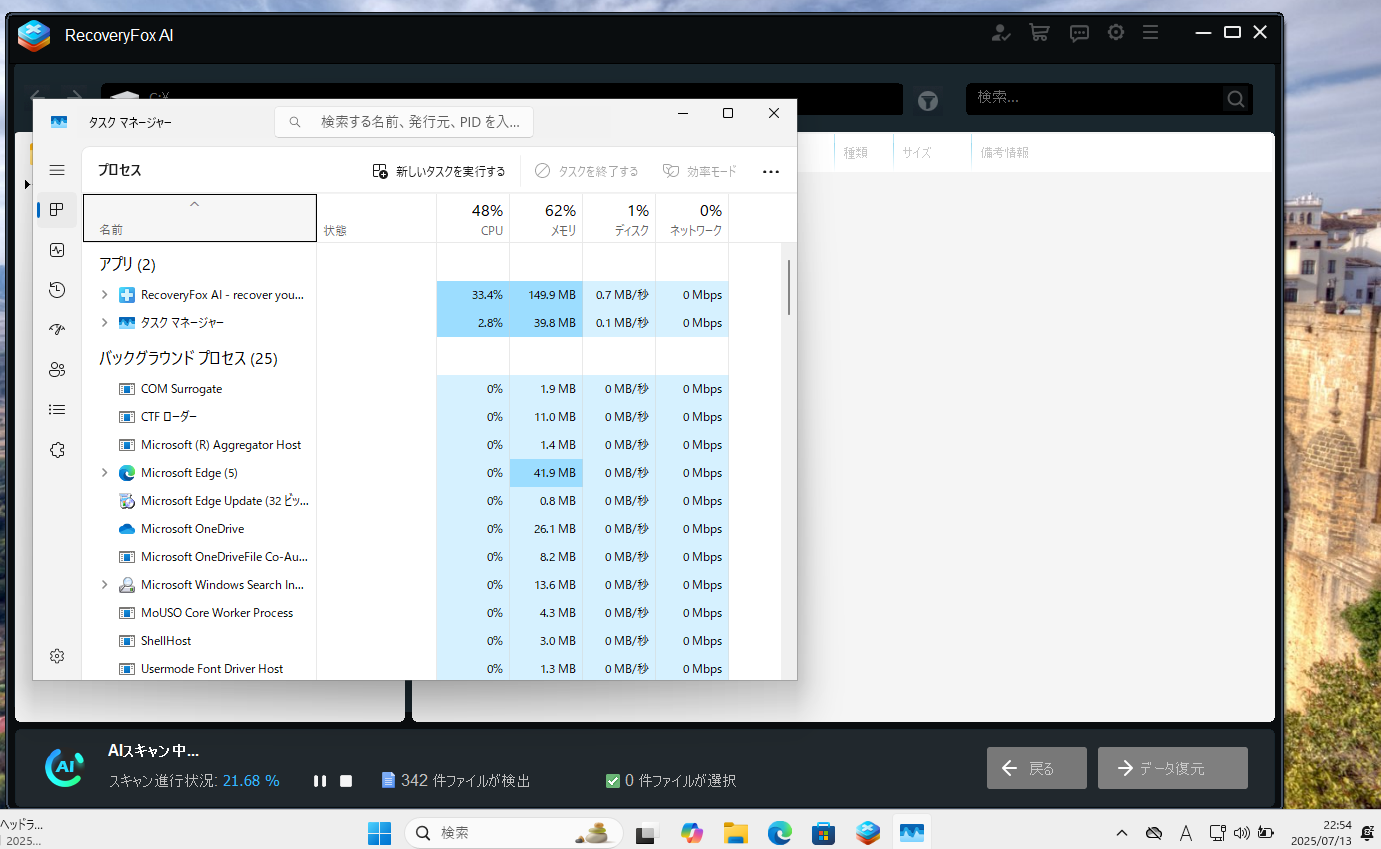
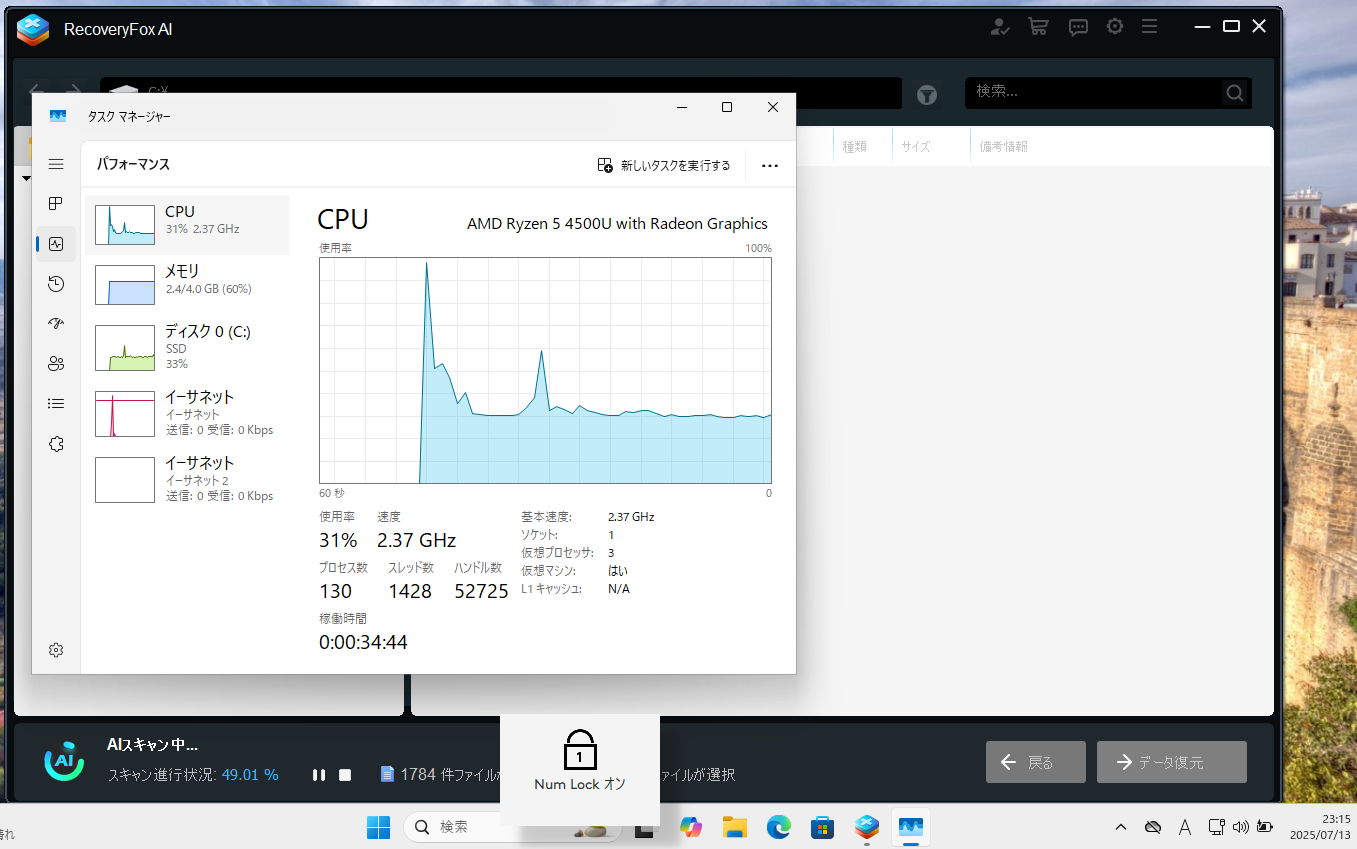
少し復元できそうなファイルを見ていったのですが、、、なんかものっすごく古い謎ファイルとか引っかかりましたw
(ちなみに画像は復元できそうでした)
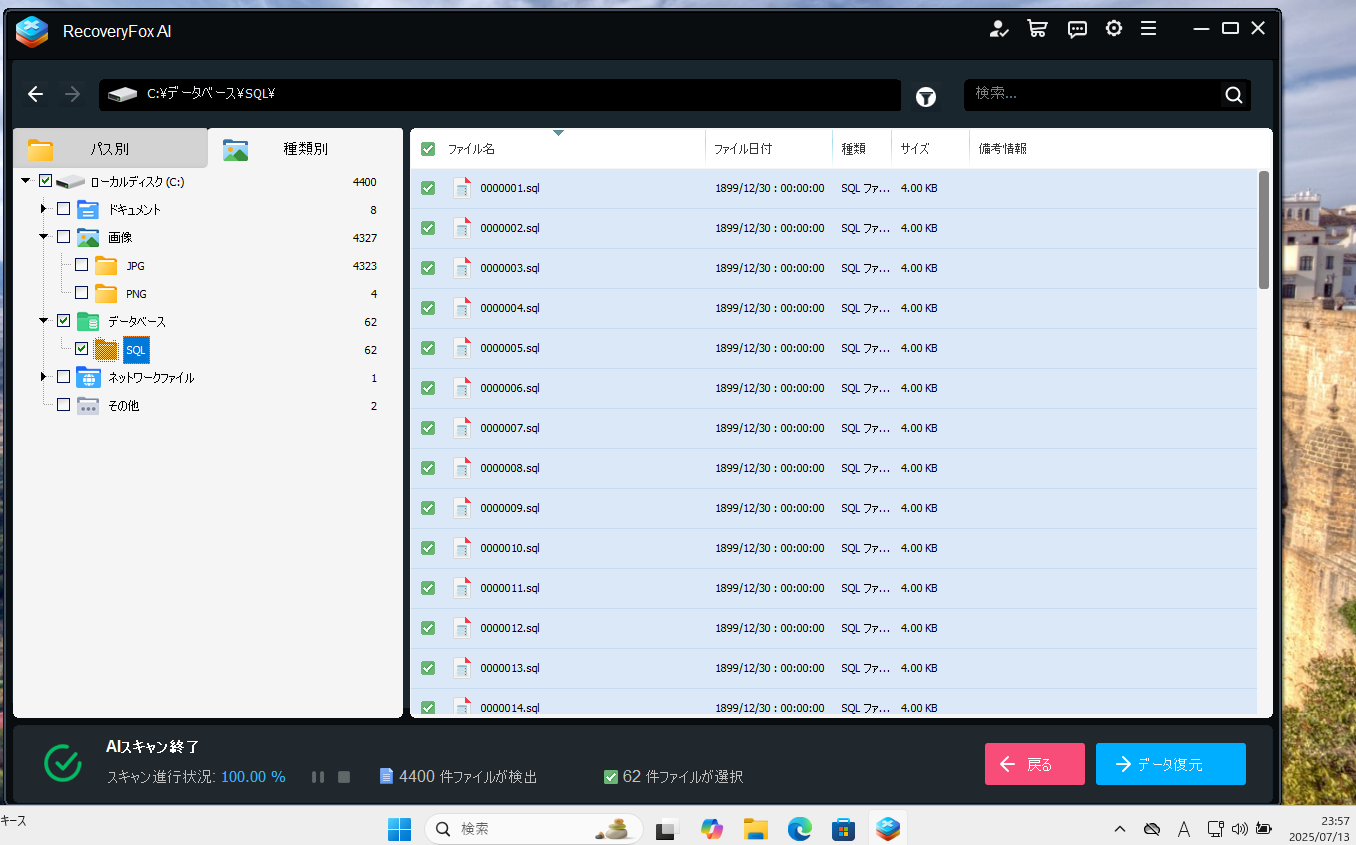
ちょっと試しに復活してみよう…データ復元っと。
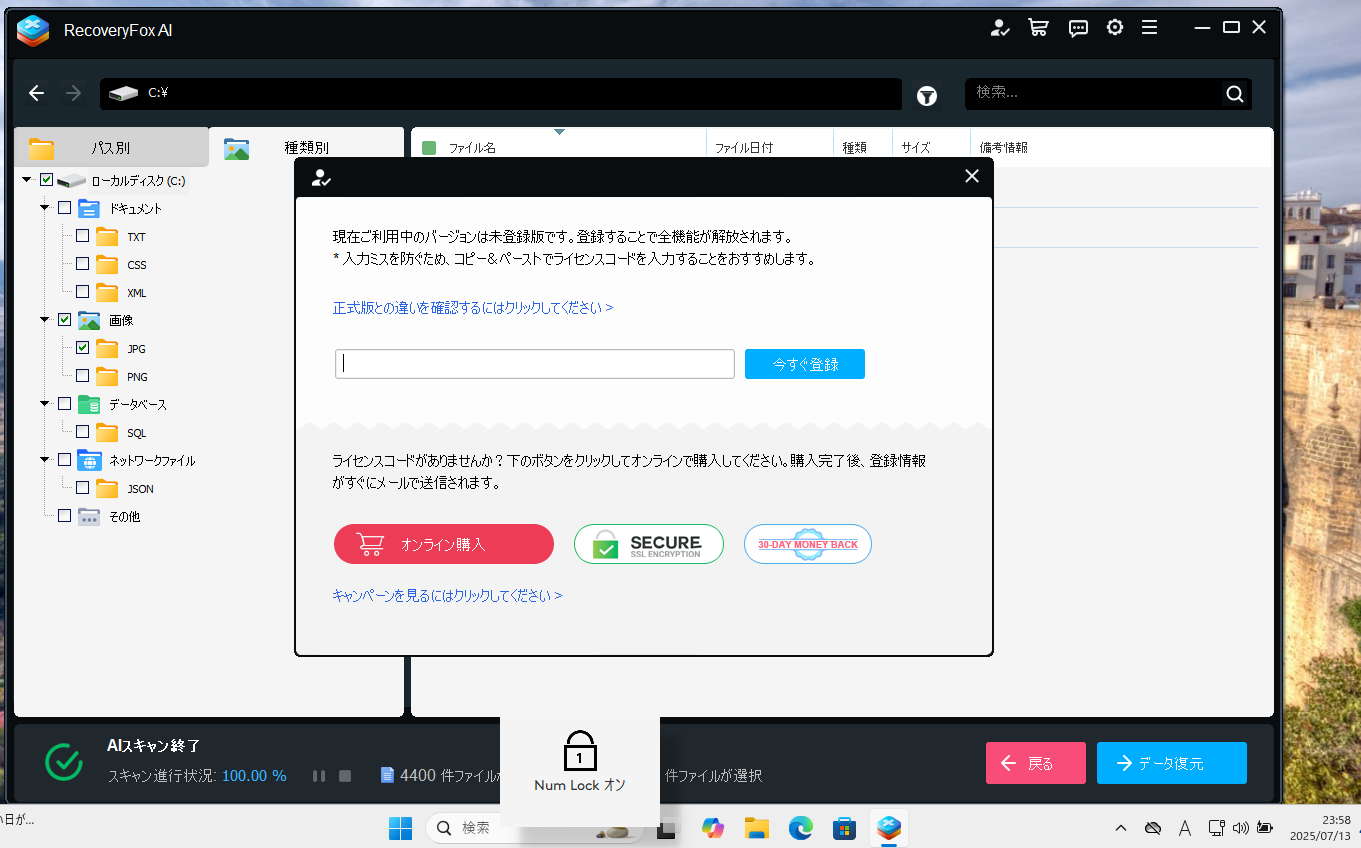
…と復元するときに料金がかかるみたいです。
ので、ソフトでスキャンをして、うまく復元できそうであれば購入するという流れですね。
といわけでばーっと使ってみました。
注意とまとめ
注意とまとめを書いて行きますね。
注意
誰しも思うところですが、このデータ復元ソフトはAIを利用しています。
AIは、学習データが多ければ多いほど正確な情報がでやすいものですが、本ツールは数分もかからずダウンロードからインストールまでできてしまいます。
そのため、ローカルに学習データを持たないのでどんな仕組みでAIの技術を活用しているのかというのが気になるところです。
普通に考えると、AIを利用するために通信を行ってるんだろうなと想像ができるのですが…復元しようとしている大事なデータの情報がネット上に流れてしまう可能性があるかなと思います。
偏見ですが、「WonderFox社」は中国の会社ということがありより心配度が増しますw
…少しまえにDeepSeek問題がありましたしね(´・ω・`)
なので、重要な機密データ復元をするときには利用しないほうがいいかなと個人的には思います。
まとめ
実際試しに使ってみたところ、操作性はわかりやすかったかなというところと、データの復元もできそうという感じです。
個人であまり重要では無いデータの復元をしたいというときには選択肢の一つとしてもいいと思いますが、AI機能がないものを利用したあとのほうがいいかなと思います。
AI機能を使った上で復元できたという成功体験が得られなかったということもありますが、このAIがどう使われるのかというのが見えないというのが怖いですね…(´・ω・`)
なのでおすすめ自体はできないのですが、どうしても復元したいデータが、一般的な復元ソフトを使って復元できなかったときは試してみようか…程度で覚えておくといいかもしれないですね。
自己責任でご利用くださいねー!